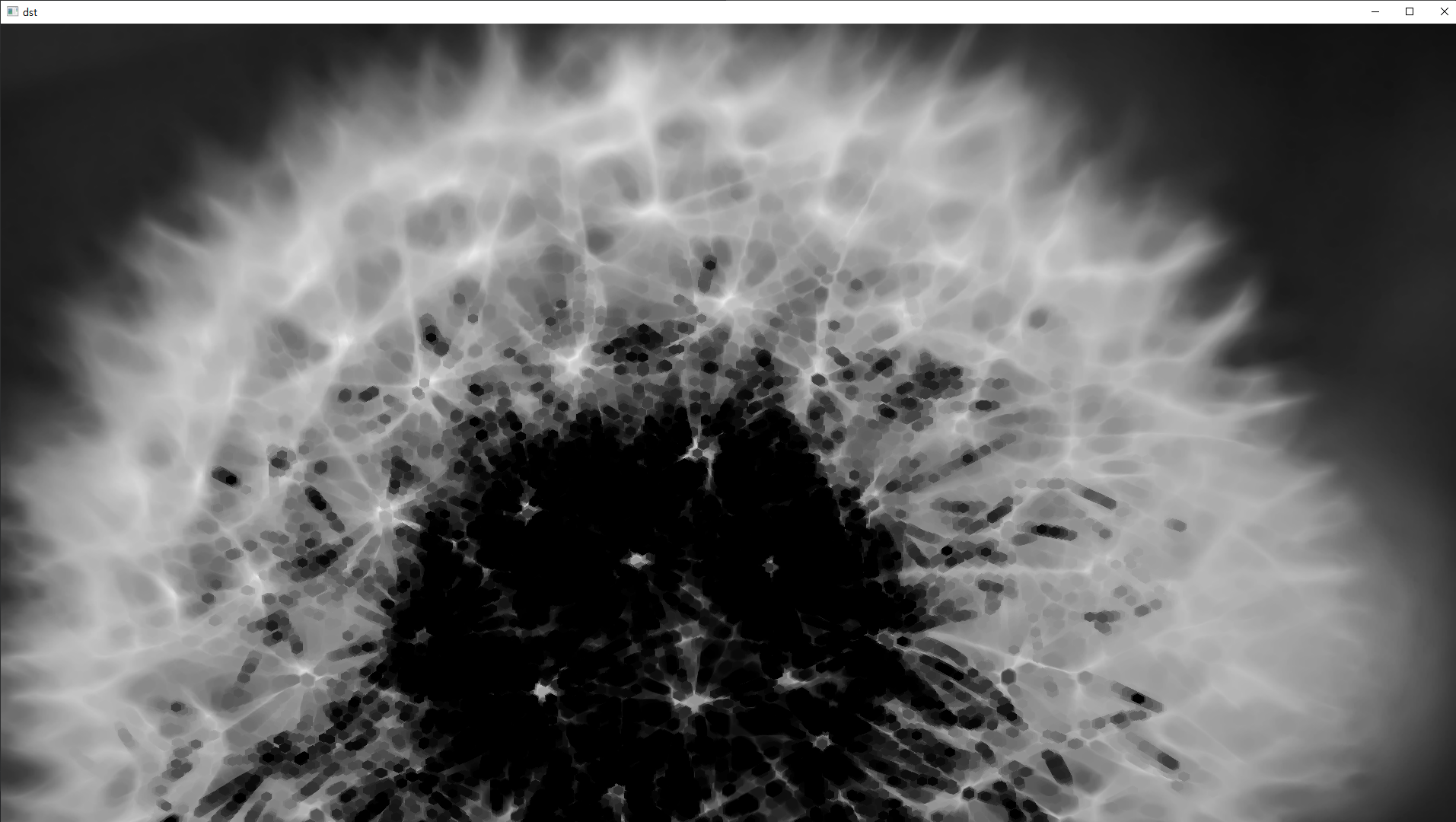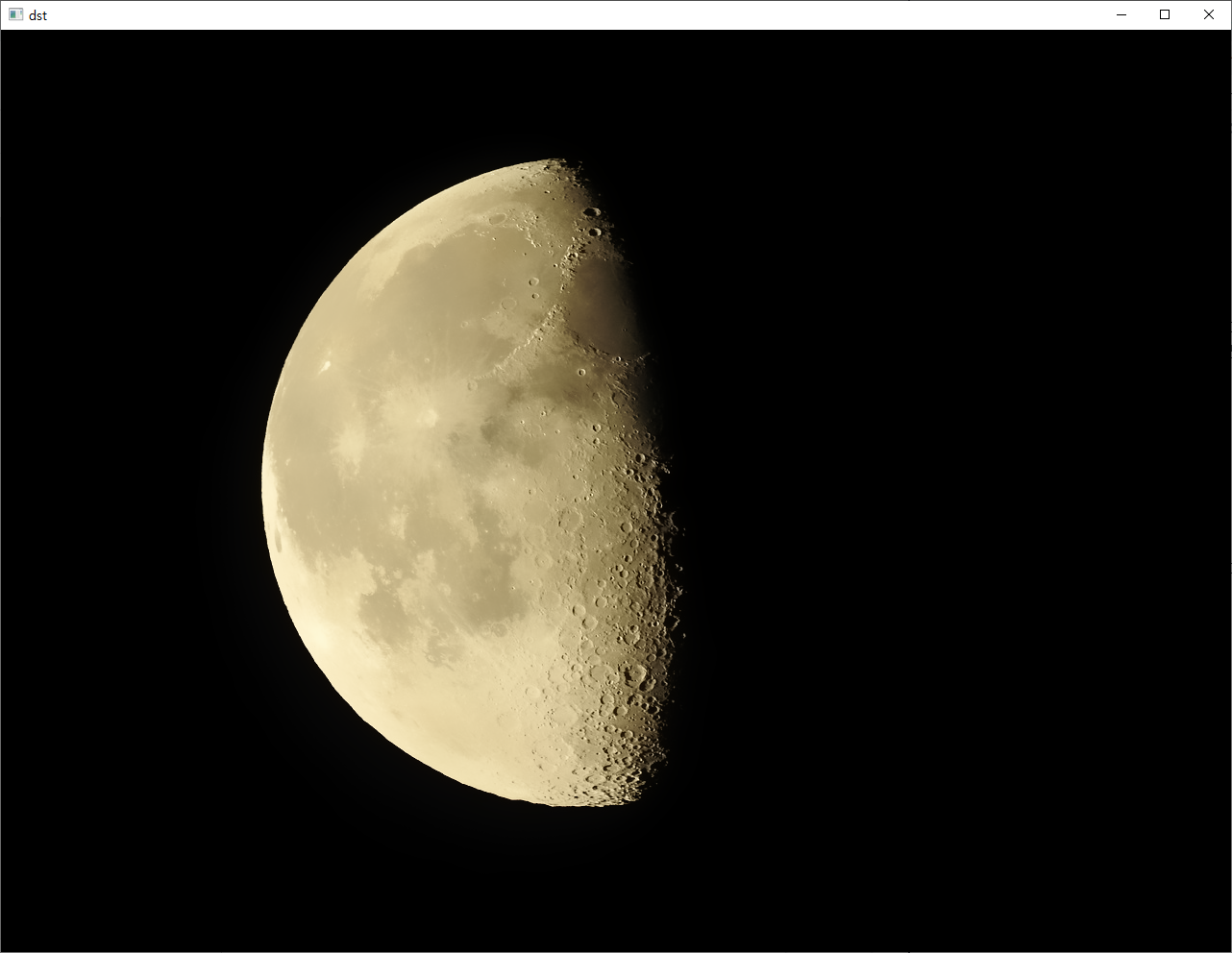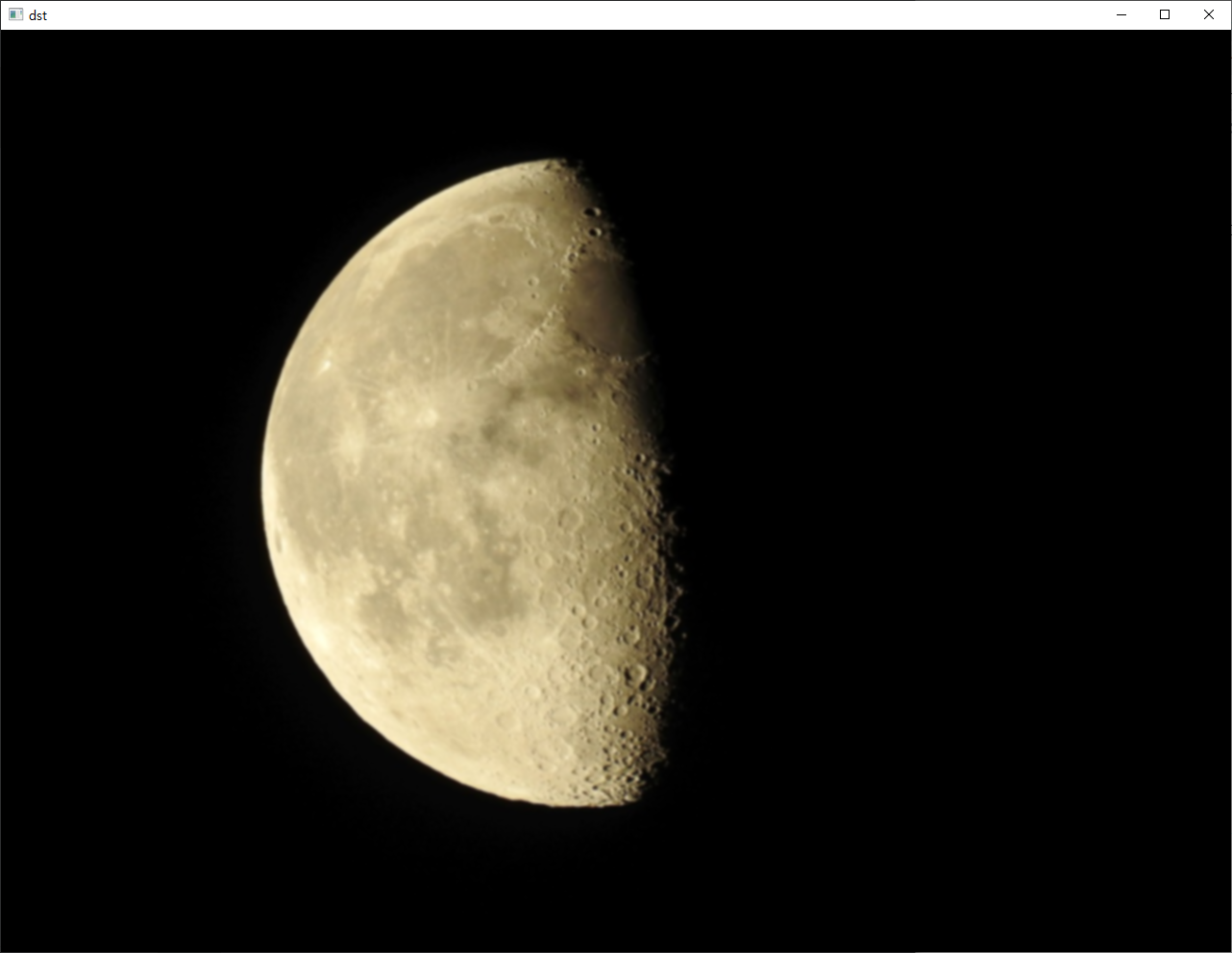파이참 다운
-
파이참 검색 후 다운
파이썬 IDE임
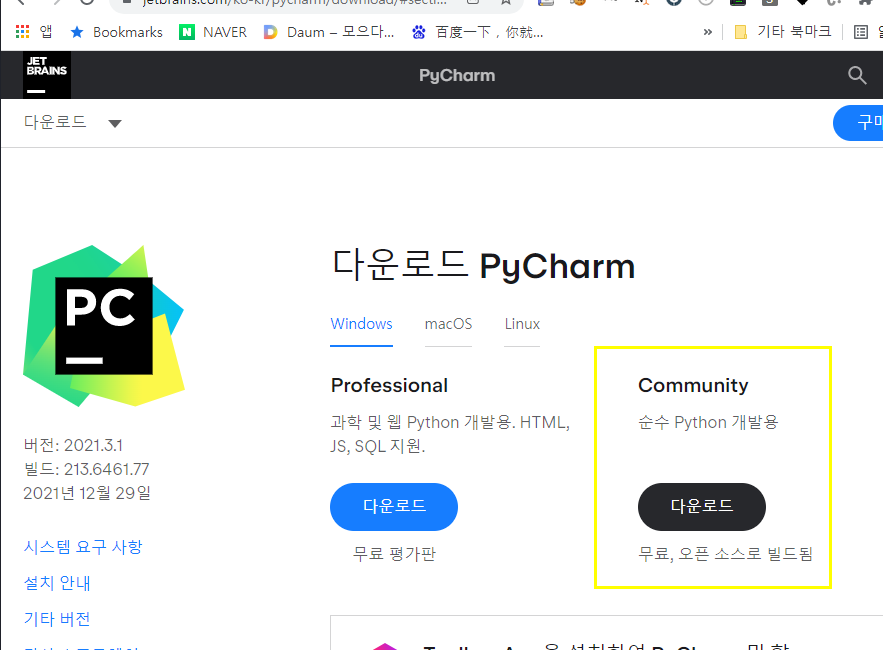
-
아나콘다 실행
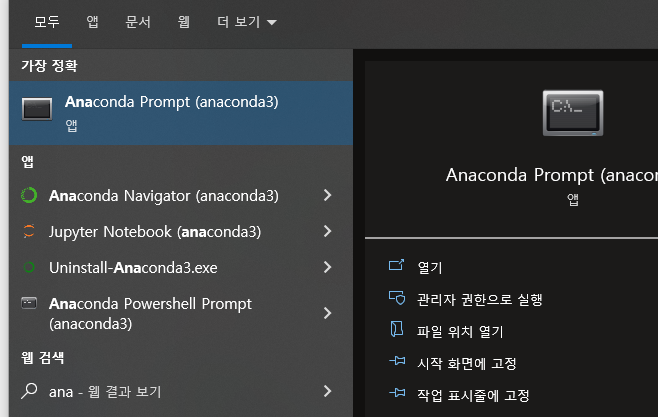
-
conda update conda입력
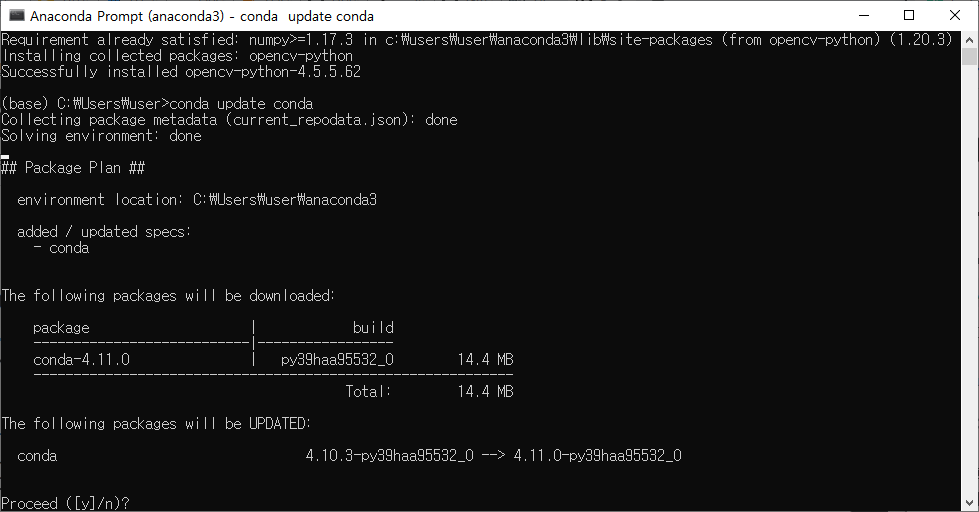
-
y입력

-
conda update --all입력
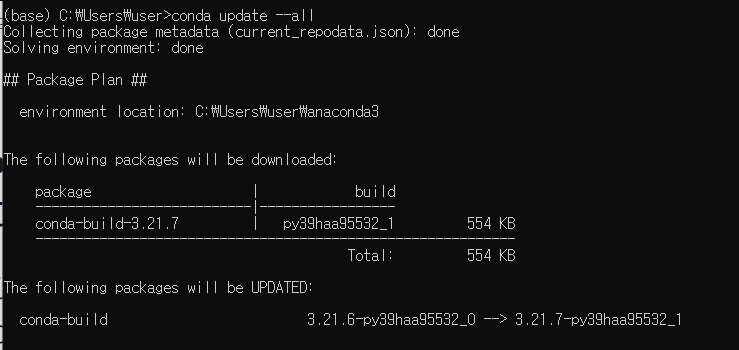
-
y입력

-
python입력하고 3.9.7기억
hello 잘 프린트 됨

-
exit()입력하고 나가기 -
conda create --name meta python=3.9.7입력하여 가상 환경 구성
name이라는 옵션을 줘서 meta라는 이름의 python3.9.7을 사용하는 가상환경임 -
y누르면 아래와 같이 명령어 사용방법이 나온다.(base)를 보면 기본환경임을 알 수 있다.
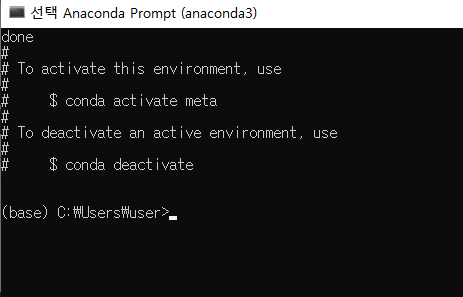
-
conda activate meta입력하여 (meta)로 변경
이제 환경이 바뀌어서import cv2는 안된다.
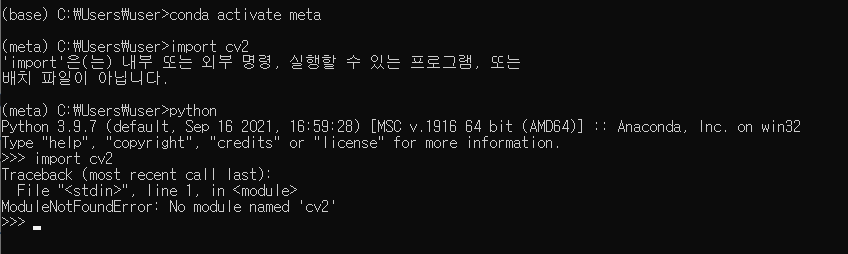
-
pip install opencv-python입력하여 opencv 설치
그리고 python으로 진입하여 import cv2하니 정상적으로 되는 것을 알 수 있다.
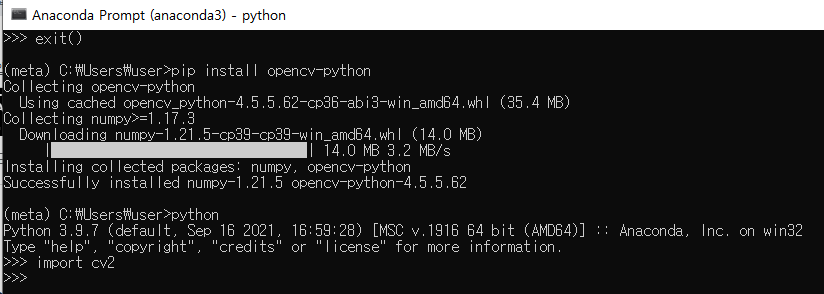
-
conda env list설치된 가상환경 확인 가능
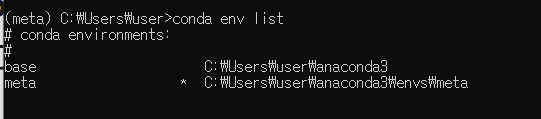
-
파이참 설치 진행
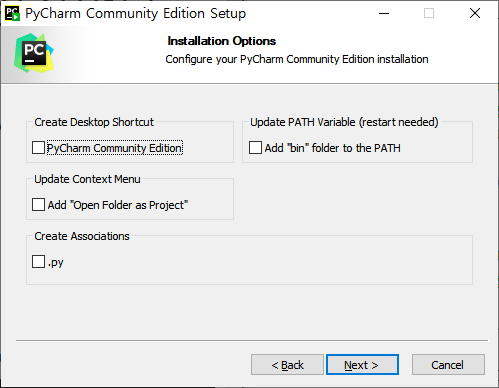
-
파이참 실행
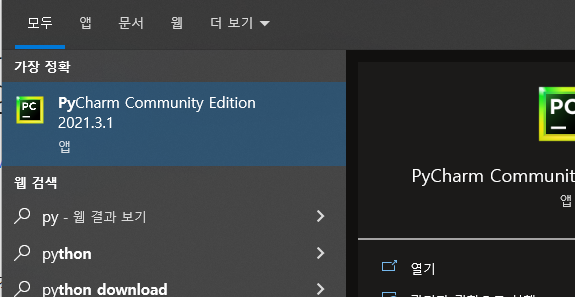
-
new project클릭
바탕화면에 pycharm 폴더 생성후 경로 넣기
아까 환경구성한 이름 meta가 맞으면 이대로 create
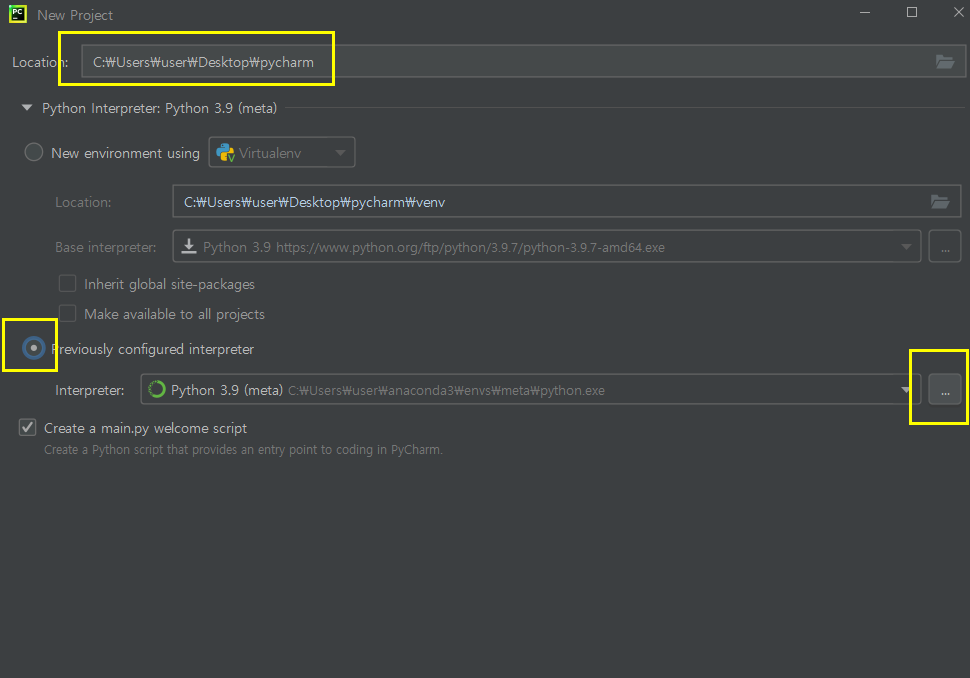
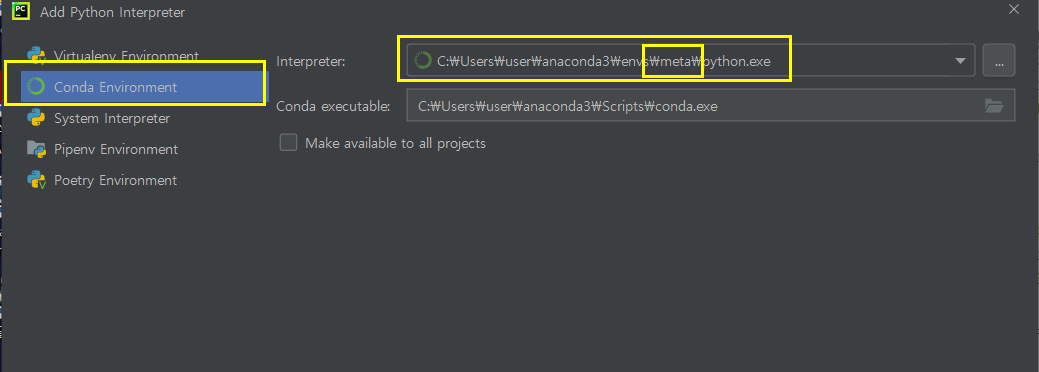
-
example1 정도로 생성
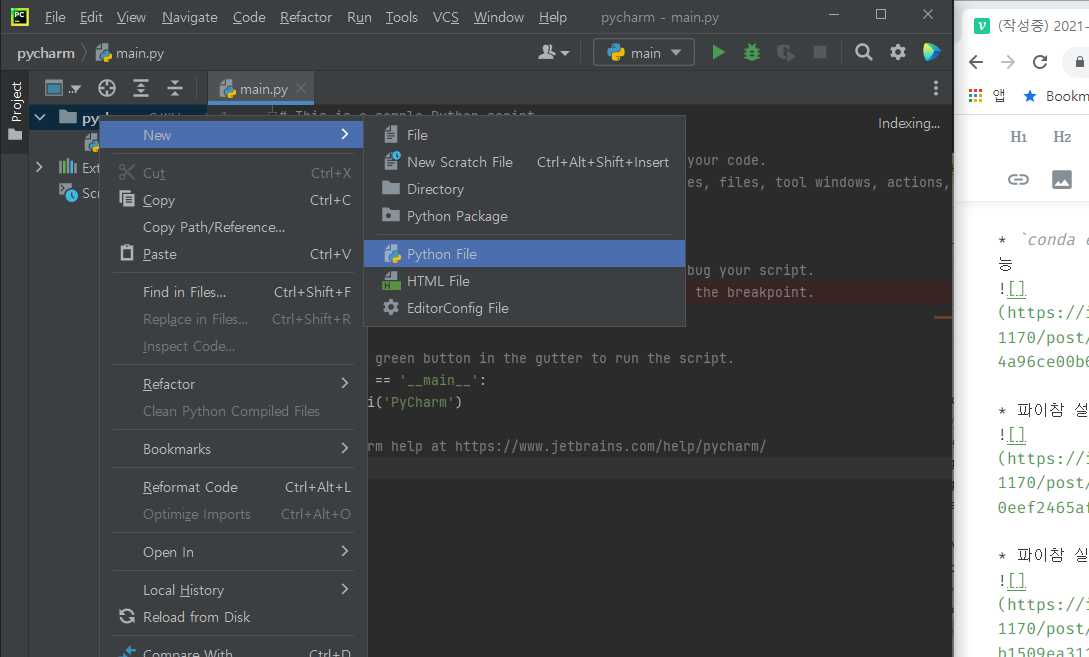
-
run 실행은 ctrl + shift + F10 누르면 run가능
ctrl + F5 도 가능
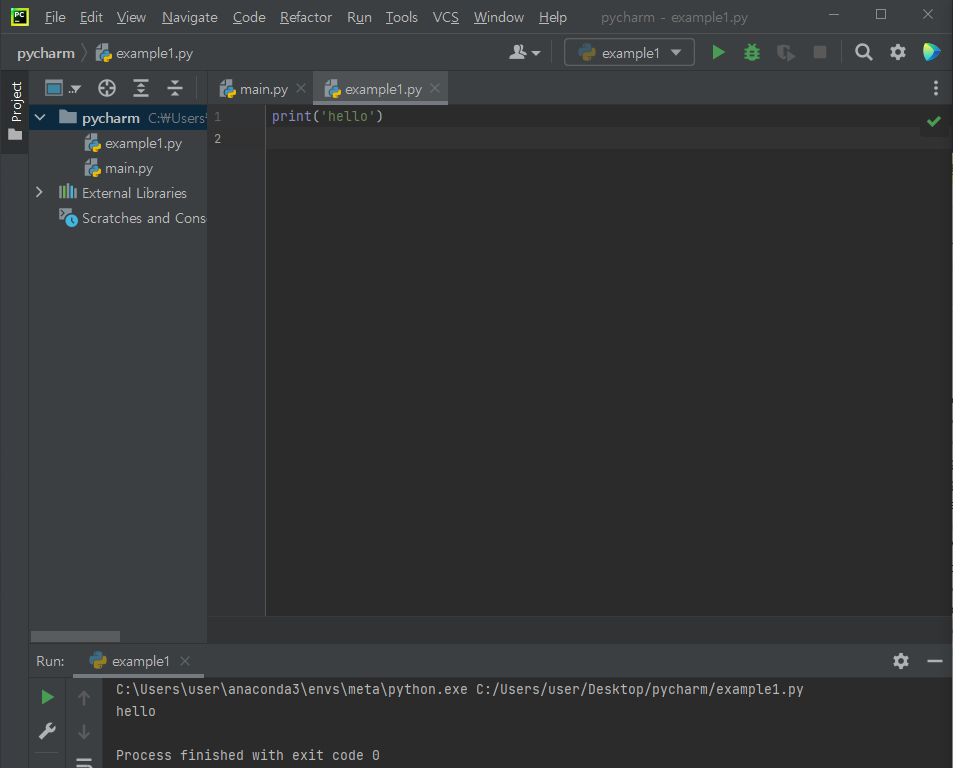
영상처리 기본 예제
이미지 변형
숙제
# 이미지 반환 함수
def createImage(h_red):
dst = cv2.bitwise_and(hsv, hsv, mask=h_red)
# hsv 이미지와 hsv 이미지를 bitwise_and 연산 할것임, 연산 결과는 dst 변수에 담김
# bitwise_and 연산의 마스크는 h_red (and 연산 할 부분)
dst = cv2.cvtColor(dst, cv2.COLOR_HSV2BGR)
# hsv 연산이 끝난 이미지를 BGR 채널 이미지로 변경함
return dst # 이미지 반환
src = cv2.imread("tomato.jpg") # 이미지 가져옴
hsv = cv2.cvtColor(src, cv2.COLOR_BGR2HSV) # 색상 검출을 위해 HSV 채널로 변환
h, s, v = cv2.split(hsv) # hue값 쓰기 위해 hsv 채널 이미지를 분리함
cv2.namedWindow("Palette") # Palette 이름의 윈도우(창) 생성
# Palette 윈도우에 Hue 이름의 트랙바 생성, 최소값 0, 최대값 179, lambda x:x 이건 뭐지? -> 아무것도 안하는거
cv2.createTrackbar("Hue", "Palette", 0, 179, lambda x: x)
while True:
# Palette 윈도우의 Hue 트랙바 움직일 때마다 값을 가져옴
hue_val = cv2.getTrackbarPos("Hue", "Palette")
h_red = cv2.inRange(h, 0, hue_val) # hue_val 사용하여 h_red 마스크 생성
cv2.imshow("Palette", createImage(h_red)) # Palette 윈도우에 createImage 함수 반환 결과(이미지)를 보여줌
if cv2.waitKey(33) & 0xFF == ord('q'): # 33미리세컨드마다 키입력 대기, q입력 받으면 종료
break
cv2.destroyAllWindows() # 모든 윈도우 release(메모리 헤제)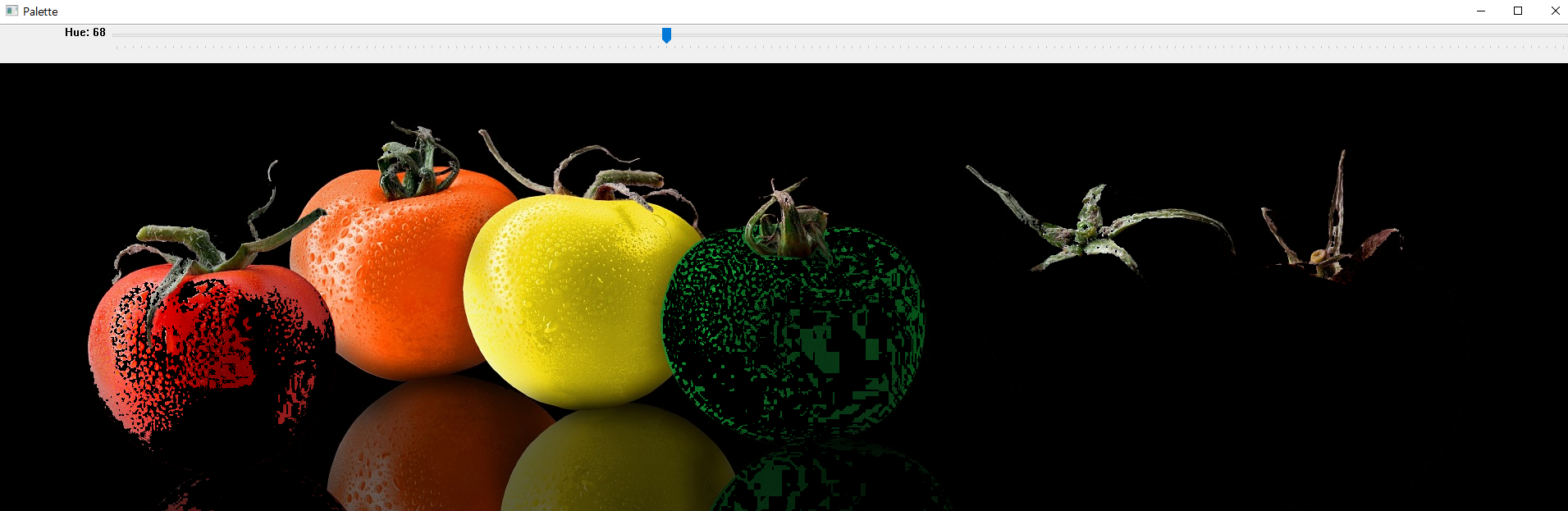
이미지 연산 p212
- 합
- 차
- 곱
- 나눗셈
- 최댓값
- 최소값
- 최소/최대 위치 반환
- 절댓값
- 절댓값 차이
- 비교(비교조건에 맞으면 255반환)
- 선형 방적식 해 찾기
- 각 요소별 비트 단위 연산
bit는 8자릿수이다. 1은 0000 0001이기 때문에 홀수와는 무조건 and연산자 true를 반환한다.
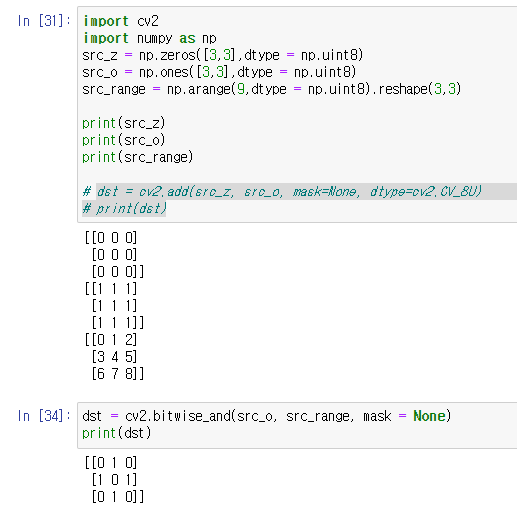
흐림 효과
-
커널과 고정점
커널: 특정 픽셀과 해당 픽셀 주변을 포함한 작은 크기의 공간, 신호 처리에서는 필터 라고도 함
고정점: 컨벌루션된 값을 할당한 지점
컨벌루션: 원 픽셀을 특정 커널(필터)를 이용해 연산 하여 새로운 픽셀을 만들어 내는 것 -
단순흐림
dst = cv2.blur(src, ksize, anchor = None, borderType = None) -
중간값
dst = cv2.medianBlur(src, ksize) -
가우시안
dst = cv2.GaussianBlur(src, ksize, sigmaX, sigmaY = None, borderType = None)
import cv2
src = cv2.imread("crescent.jpg")
dst = cv2.GaussianBlur(src, (7,7), 0, 0, borderType = None)
cv2.imshow("dst", dst)
cv2.waitKey(0)
cv2.destroyAllWindows()-
양방향 필터
dst = cv2.bilateralFilter(src, d, sigmaColor, sigmaSpace, dst = None, BorderType = None) -
날카롭게.. sharpening
src = cv2.imread("Car.png")
cv2.imshow('src', src)
sharpening_mask = np.array([[0,-1,0], [-1,5,-1],[0,-1,0]])
dst = cv2.filter2D(src, -1, sharpening_mask)
cv2.imshow("dst", dst)
cv2.waitKey(0)
cv2.destroyAllWindows()

이미지 변환
확대&축소
- 이미지 피라미드
이미지 확대/축소 (업샘플링/다운샘플링)
src = cv2.imread("ferris-wheel.jpg")
dst = src.copy()
for i in range(3):
dst = cv2.pyrDown(dst)
#피라미드는 무조건 2배 규칙이 있어서 여러번 호출 해야 한다.
cv2.imshow("dst", dst)
cv2.waitKey(0)
cv2.destoyAllWindows()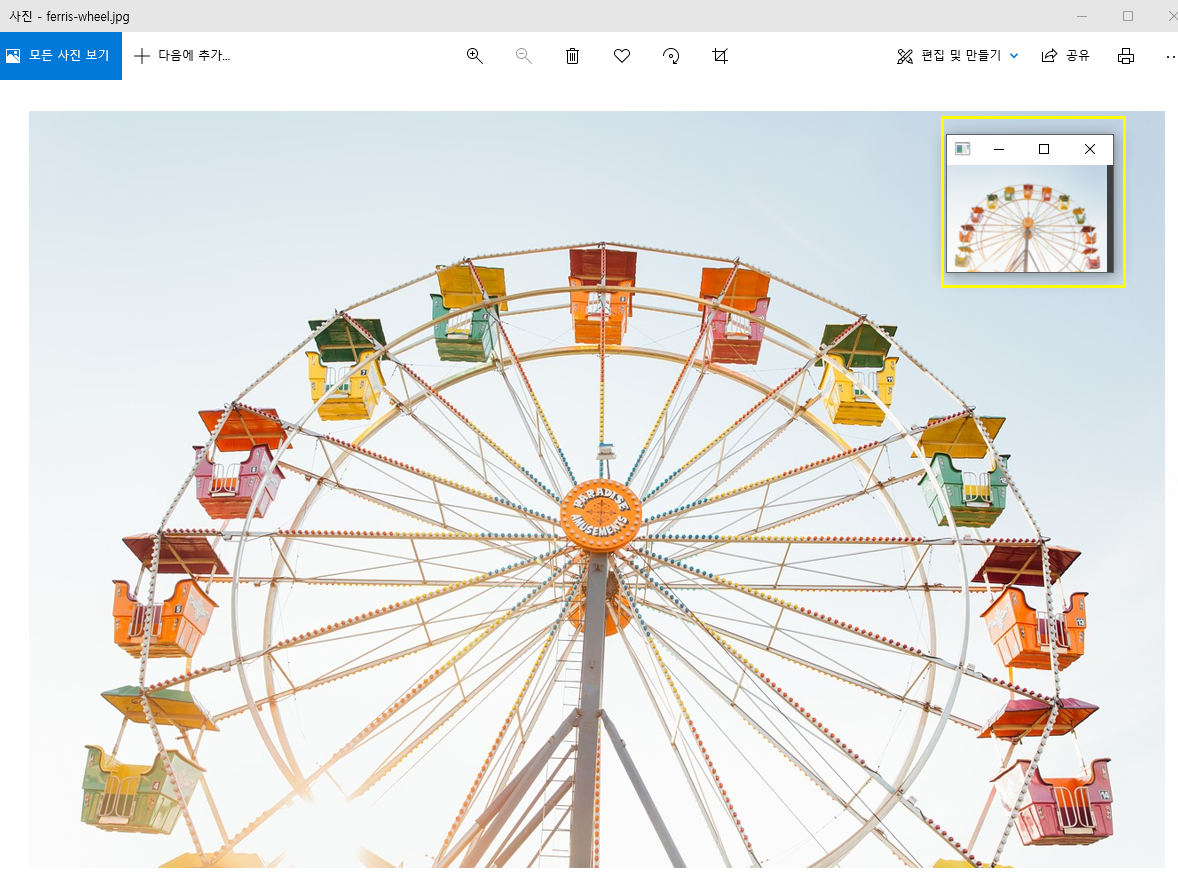
이미지 크기 조절
- resize
dst = cv2.resize(src, dsize, fx = None, fy = None, interpolation = None)
dsize는 (x,y)형식이다.
src = cv2.imread("car.png")
dst = src[280:310, 240:405]
dst = cv2.resize(dst, dsize=(256,256), interpolation = cv2.INTER_NEAREST)
cv2.imshow("dst", dst)
cv2.waitKey(0)
cv2.destroyAllWindows()
이미지 변환 실습
import cv2
# 이미지 반환 함수
import numpy as np
def createImage(h_red):
dst = cv2.bitwise_and(hsv, hsv, mask=h_red)
# hsv 이미지와 hsv 이미지를 bitwise_and 연산 할것임, 연산 결과는 dst 변수에 담김
# bitwise_and 연산의 마스크는 h_red (and 연산 할 부분)
dst = cv2.cvtColor(dst, cv2.COLOR_HSV2BGR)
# hsv 연산이 끝난 이미지를 BGR 채널 이미지로 변경함
return dst # 이미지 반환
# 컬러 이미지
src = cv2.imread("tomato.jpg") # 이미지 가져옴
hsv = cv2.cvtColor(src, cv2.COLOR_BGR2HSV) # 색상 검출을 위해 HSV 채널로 변환
# print('hsv: ',hsv.shape)
# 그레이 이미지
gray_src = cv2.imread("tomato.jpg",0)
# print('gray_src: ',gray_src.shape)
h, s, v = cv2.split(hsv) # hue값 쓰기 위해 hsv 채널 이미지를 분리함
x, y = 0,0
cv2.namedWindow("Palette") # Palette 이름의 윈도우(창) 생성
# Palette 윈도우에 Hue 이름의 트랙바 생성, 최소값 0, 최대값 179, lambda x:x 이건 뭐지? -> 아무것도 안하는거
cv2.createTrackbar("Hue", "Palette", 0, 179, lambda x: x)
while True:
# Palette 윈도우의 Hue 트랙바 움직일 때마다 값을 가져옴
hue_val = cv2.getTrackbarPos("Hue", "Palette")
val_Val = round(cv2.getTrackbarPos("Hue", "Palette") / 358)
# val_Val = 179 - cv2.getTrackbarPos("Hue", "Palette")
#
# _, binary = cv2.threshold(gray_src, val_Val, 255, cv2.THRESH_BINARY) #OTSU
h_red = cv2.inRange(h, 0, hue_val) # hue_val 사용하여 h_red 마스크 생성
# print('h_red: ', h_red.shape)
CCC = (createImage(h_red))
# print('CCC: ', CCC.shape)
gray_src = h_red
binary = cv2.adaptiveThreshold(gray_src, 255, cv2.ADAPTIVE_THRESH_MEAN_C, cv2.THRESH_BINARY, 33, val_Val)
# print('binary: ', binary.shape)
gray = cv2.cvtColor(binary, cv2.COLOR_GRAY2BGR)
# print('gray: ',gray.shape)
# CCC = (createImage(h_red))
c = np.vstack((CCC, gray))
cv2.imshow("Palette", c) # Palette 윈도우에 createImage 함수 반환 결과(이미지)를 보여줌
cv2.moveWindow("Palette", x, y)
key = cv2.waitKey(33) # 키보드 입력을 무한 대기, 8비트 마스크 처리
if key == ord('a'): # 'a' 키이면 좌로 이동
x -= 100
elif key == ord('s'): # 's' 키이면 아래로 이동
y += 100
elif key == ord('w'): # 'w' 키이면 위로 이동
y -= 100
elif key == ord('d'): # 'd' 키이면 우로 이동
x += 100
elif key == ord('q') or key == 27: # 'q' 또는 'esc'이면 종료
break
cv2.moveWindow("Palette", x, y) # 새로운 좌표로 이동
if cv2.waitKey(33) & 0xFF == ord('q'): # 33미리세컨드마다 키입력 대기, q입력 받으면 종료
break
elif cv2.waitKey(33) & 0xFF == 27: # 33미리세컨드마다 키입력 대기, ESC입력 받으면 종료
break
cv2.destroyAllWindows() # 모든 윈도우 release(메모리 헤제)강사님 코드
import cv2
import numpy as np
def createImage(lower_mask, upper_mask, threshold):
complete_mask = cv2.addWeighted(lower_mask, 1.0, upper_mask, 1.0, 0.0)
dst = cv2.bitwise_and(hsv, hsv, mask=complete_mask)
dst = cv2.cvtColor(dst, cv2.COLOR_HSV2BGR)
gray = cv2.cvtColor(dst, cv2.COLOR_BGR2GRAY)
_, binary = cv2.threshold(gray, threshold, 255, cv2.THRESH_BINARY)
binary = cv2.cvtColor(binary, cv2.COLOR_GRAY2BGR)
dst = np.vstack((dst, binary))
return dst
src = cv2.imread("tomato.jpg")
hsv = cv2.cvtColor(src, cv2.COLOR_BGR2HSV)
h, s, v = cv2.split(hsv)
window_x, window_y = 0, 0
cv2.namedWindow("Palette", flags=cv2.WINDOW_NORMAL)
cv2.createTrackbar("lower_mask_min_value", "Palette", 0, 179, lambda x: x)
cv2.createTrackbar("lower_mask_max_value", "Palette", 5, 179, lambda x: x)
cv2.createTrackbar("upper_mask_min_value", "Palette", 170, 179, lambda x: x)
cv2.createTrackbar("upper_mask_max_value", "Palette", 179, 179, lambda x: x)
cv2.createTrackbar("threshold", "Palette", 127, 255, lambda x: x)
while True:
lower_mask_min_value = cv2.getTrackbarPos("lower_mask_min_value", "Palette")
lower_mask_max_value = cv2.getTrackbarPos("lower_mask_max_value", "Palette")
upper_mask_min_value = cv2.getTrackbarPos("upper_mask_min_value", "Palette")
upper_mask_max_value = cv2.getTrackbarPos("upper_mask_max_value", "Palette")
threshold = cv2.getTrackbarPos("threshold", "Palette")
lower_mask = cv2.inRange(h, lower_mask_min_value, lower_mask_max_value)
upper_mask = cv2.inRange(h, upper_mask_min_value, upper_mask_max_value)
cv2.imshow("Palette", createImage(lower_mask, upper_mask, threshold))
key = cv2.waitKey(33)
if key == ord('a'):
window_x -= 10
elif key == ord('s'):
window_y += 10
elif key == ord('w'):
window_y -= 10
elif key == ord('d'):
window_x += 10
elif key == ord('q') or key == 27: # 'q' 이거나 'esc' 이면 종료
break
cv2.destroyAllWindows()
cv2.moveWindow("Palette", window_x, window_y) # 안배움
cv2.destroyAllWindows()
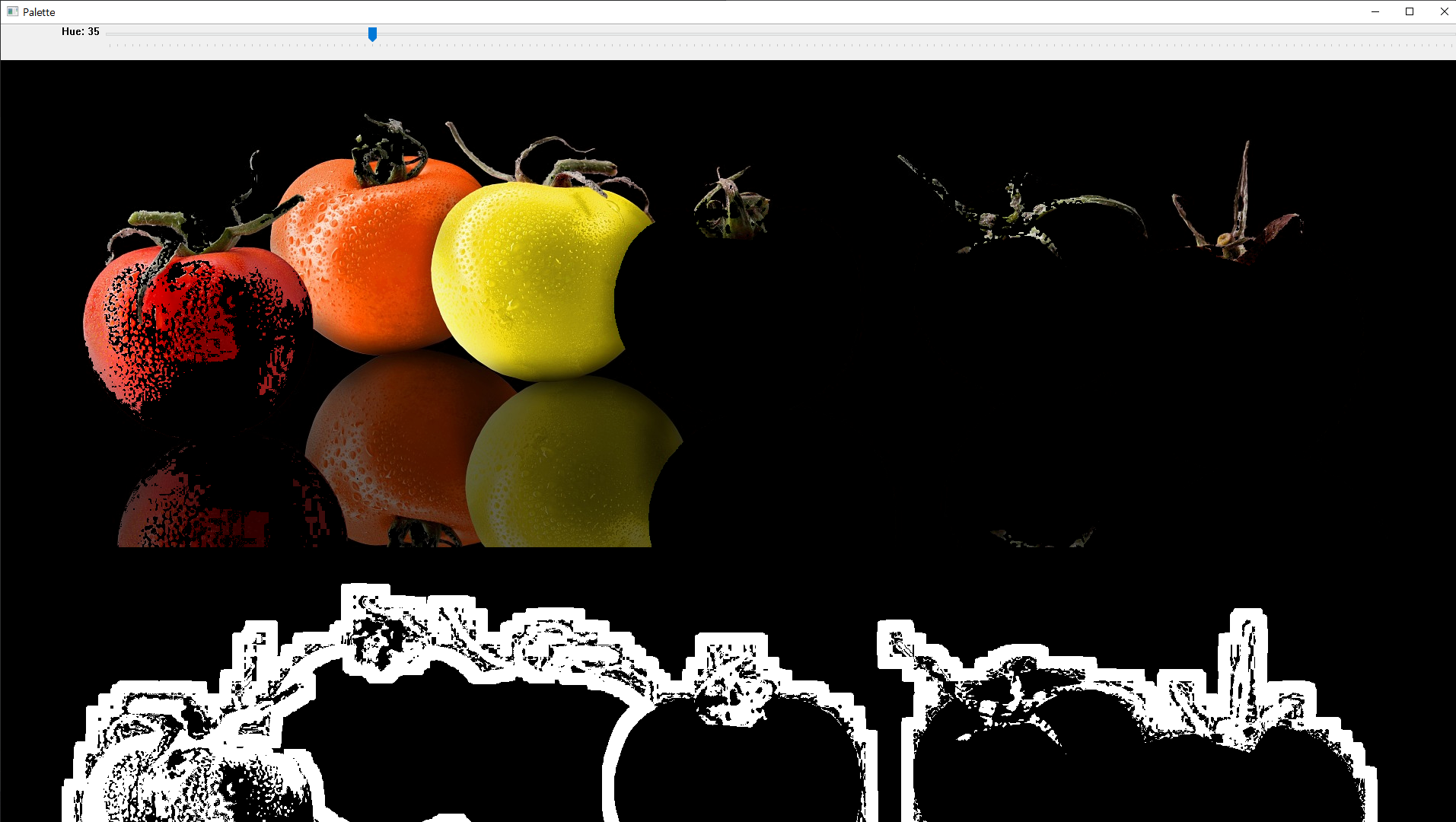
대칭&회전
import math
import cv2
src = cv2.imread("glass.jpg")
height, width, _ = src.shape
center = (width / 2, height / 2)
angle = 90
scale = 0.5 # 이미지 회전 후 비율 조정
matrix = cv2.getRotationMatrix2D(center, angle, scale)
radians = math.radians(angle)
sin = math.sin(radians)
cos = math.cos(radians)
bound_w = int((height * scale * abs(sin)) + (width * scale * abs(cos)))
bound_h = int((height * scale * abs(cos)) + (width * scale * abs(sin)))
matrix[0, 2] += ((bound_w / 2) - center[0])
matrix[1, 2] += ((bound_h / 2) - center[1])
dst = cv2.warpAffine(src, matrix, (bound_w, bound_h))
cv2.imshow("dst", dst)
cv2.waitKey(0)
cv2.destroyAllWindows()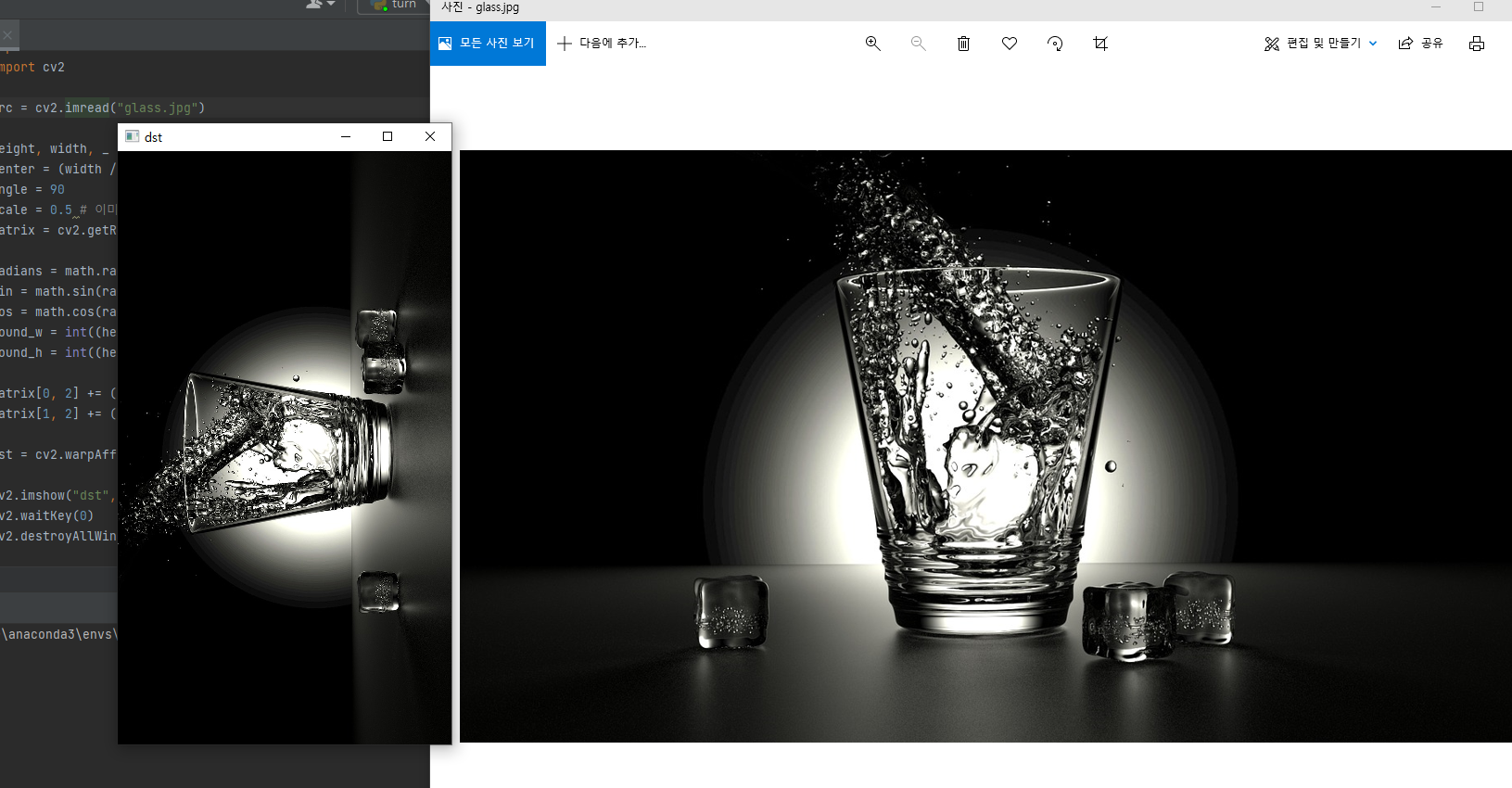
기하학적 변환
인위적으로 확대, 축소, 위치 변경, 회전, 왜곡 등 형태 변환
- 아핀변환
dst = cv2.warpAffine(src, M, dsize, dst = None, flags....)
입력 이미지, 아핀 맵 행렬, 출력 이미지 크기, 출력 이미지, 보간법, 테두리 외삽법, 테두리 색상 - 원근변환
import numpy as np
import cv2
src = cv2.imread("clouds.jpg")
cv2.namedWindow('dst', flags = cv2.WINDOW_NORMAL)
height, width, _ = src.shape # height, width = src.shape[:2]
pts1 = np.float32([[0,0], [0, height], [width,0], [width,height]])
pts2 = np.float32([[300,300], [0, height-200], [800,200], [width-100,height-100]])
matrix = cv2.getPerspectiveTransform(pts1, pts2)
dst = cv2.warpPerspective(src, matrix, (width, height))
cv2.imshow("dst", dst)
cv2.waitKey(0)
cv2.destroyAllWindows()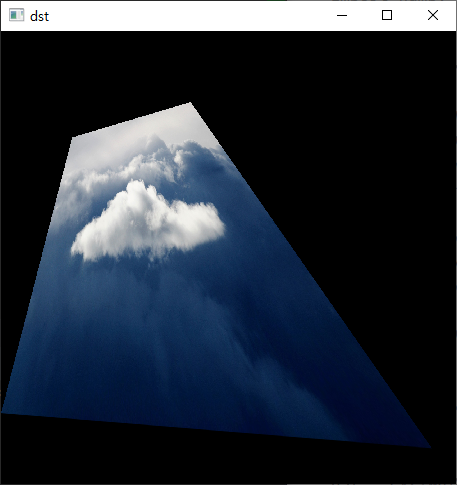
import numpy as np
import cv2
src = cv2.imread("clouds.jpg")
cv2.namedWindow('dst', flags = cv2.WINDOW_NORMAL)
height, width, _ = src.shape # height, width = src.shape[:2]
cv2.namedWindow('dst', flags = cv2.WINDOW_NORMAL)
cv2.namedWindow('src', flags = cv2.WINDOW_NORMAL)
cv2.circle(src, (0,0), 10, (255,0,0), 10) # B
cv2.circle(src, (0,height), 10, (0,255,0), 10) # G
cv2.circle(src, (width,0), 10, (0,0,255), 10) # R
cv2.circle(src, (width,height), 10, (0,255,255), 10) # Y
cv2.imshow('src', src)
pts1 = np.float32([[0,0], [0, height], [width,0], [width,height]])
pts2 = np.float32([[300,300], [0, height-200], [800,200], [width-100,height-100]])
matrix = cv2.getPerspectiveTransform(pts1, pts2)
dst = cv2.warpPerspective(src, matrix, (width, height))
cv2.imshow("dst", dst)
cv2.waitKey(0)
cv2.destroyAllWindows()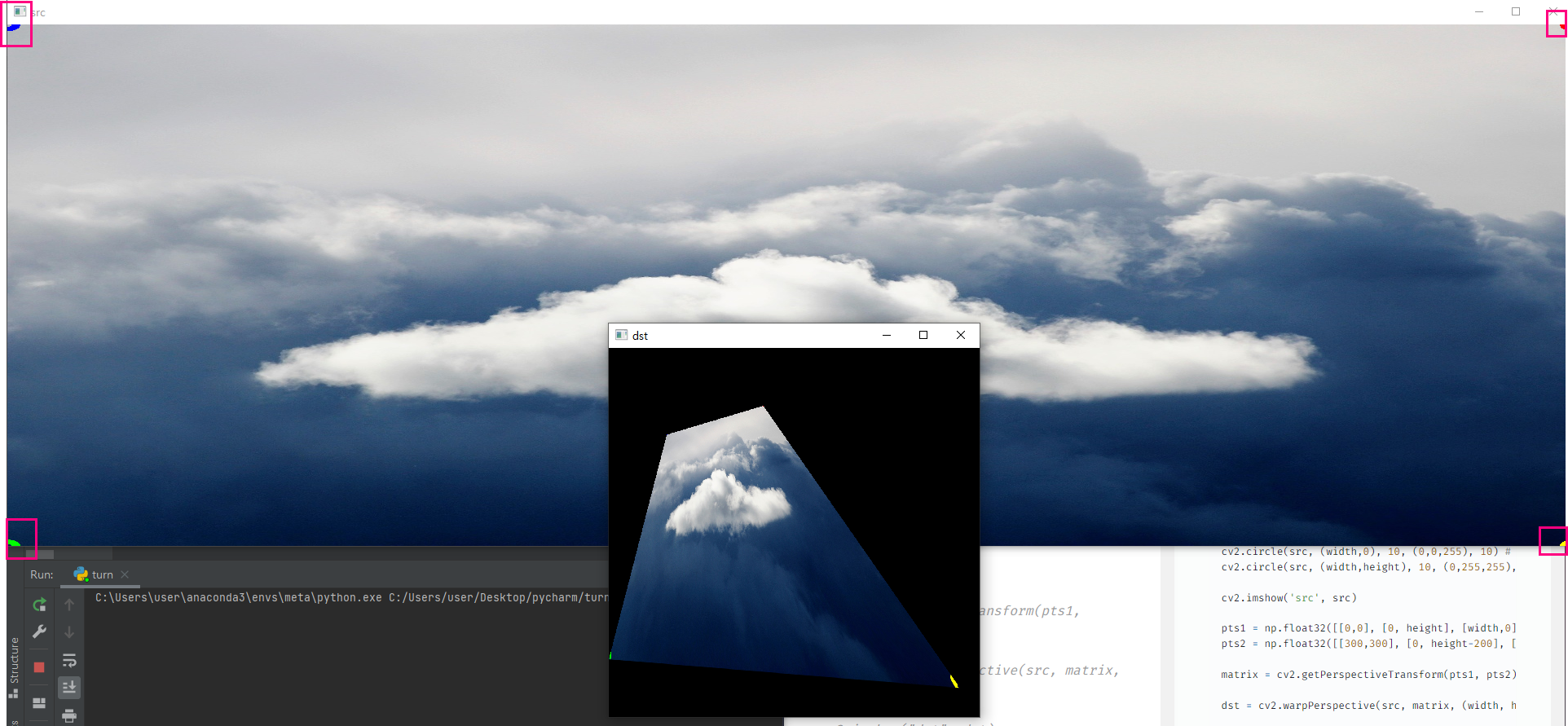
모폴로지 변환
구조요소 생성 함수는 커널의 형태(shape)를 설정할 수 있으며, 직사각형 십자가 타원 모양으로 구조 요소를 생성한다.
- 팽창
- 침식
import cv2
src = cv2.imread("dandelion.jpg", cv2.IMREAD_GRAYSCALE)
kernel = cv2.getStructuringElement(cv2.MORPH_ELLIPSE, (5,5), anchor=(-1,-1))
# 타원, 사이즈, 고정점
dst = cv2.erode(src, kernel, iterations=1) #침식 반복 횟수
cv2.imshow("dst", dst)
cv2.waitKey(0)
cv2.destroyAllWindows()